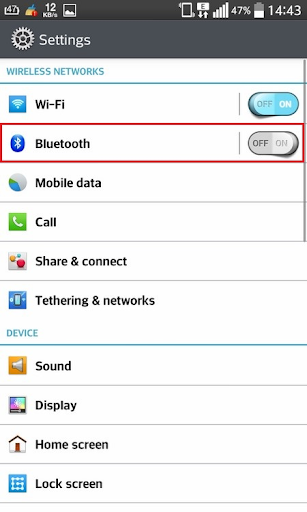- Galaxy S8 и Galaxy S8 Plus: как удалить сопряженные устройства Bluetooth
- Как удалить устройства в списке блютуз подключений?
- Зачем нужен Bluetooth
- Просмотр списка подключенных устройств
- Способы удаления из списка подключений
- Удаление одного устройства
- Очистка кеша (удаление всего списка)
- Убрать старые подключения
- Удаление истории принятых файлов
- Как удалить Bluetooth устройство с Android
- Возможные ситуации
- Инструкции
- Отключение одного из аппаратов
- Удаление всех устройств
- Bluetooth-устройства для Android: Видео
- Как удалить блютуз устройство на Андроиде Samsung
- Как включить блютус, поиск устройств
- Удаление Блютуз-устройства на компьютере или ноутбуке
- Сбросить настройки приложения
- Протрите устройство Samsung, чтобы устранить проблемы с Bluetooth (сброс настроек к заводским)
- Как починить Bluetooth?
- Включение Bluetooth
- 2. Как удалить данные приложения
- Нажмите здесь, если на устройстве Android 10
- Нажмите здесь, если на устройстве Android 9
- Нажмите здесь, если на устройстве Android 8, 7, 6, 5
- Подключение к Bluetooth-аксессуару
- Отключение сопряженного устройства Bluetooth
- Удаление сопряжения
- Подключение к другому телефону через Bluetooth
- Отправка содержимого через Bluetooth
Galaxy S8 и Galaxy S8 Plus: как удалить сопряженные устройства Bluetooth
Чем больше вы используете смартфон Samsung Galaxy S8 или Galaxy S8 Plus, тем чаще вы захотите подключить его к другому устройству через Bluetooth. В какой-то момент ваш список подключенных устройств Bluetooth станет настолько большим, что вы начнете задавать себе вопрос, как удалить сопряженные устройства Bluetooth.
Вы можете быть обеспокоены тем, что соединение Bluetooth слишком медленное или работает неправильно из-за всех этих сопряженных устройств. Возможно, вам просто не нравится, как выглядит этот длинный список. Или же у вас могут возникнуть проблемы при попытке подключиться к определенному устройству, в этом случае может помочь отсоединение всего и обновление соединения Bluetooth с этим конкретным устройством.
Независимо от контекста, если вы полны решимости очистить список спаренных Bluetooth-устройств Samsung Galaxy S8 или Galaxy S8 Plus, вот как это сделать:
- Перейти на главный экран;
- Доступ к папке приложений;
- Нажмите на приложение Настройки;
- Выберите значок Bluetooth;
- Список сопряженных устройств откроется на экране;
- Определите конкретную пару, которую вы хотели бы удалить;
- Нажмите на значок шестеренки рядом с ним;
- Нажмите на опцию Развязка в следующем подменю;
- Повторите со всеми связями, от которых вы хотите избавиться;
- Выйдите из меню, когда будете готовы.
К концу этого процесса все ненужные подключения исчезнут из вашего списка Bluetooth. Теперь вы знаете, как отсоединить устройство Bluetooth от смартфона Galaxy S8 или Galaxy S8 Plus, и вы можете с легкостью поддерживать соединение и отключение других устройств.
Источник
Как удалить устройства в списке блютуз подключений?
С Блютузом знаком каждый, кто хоть раз в жизни слышал словосочетание «современные технологии». Это массовая технология передачи информации между девайсами, находящимися не далее десяти метров друг от друга, беспроводным образом. Единственной проблемой может послужить лимит перечня сопряжений, обычно подключить можно около двадцати телефонов. Рано или поздно у обладателей операционной системы Андроид он заполнится, а подключить очередной гаджет будет необходимо. Где найти реестр, как очистить кэш устройств в Bluetooth?
Зачем нужен Bluetooth
Блютуз позволяет обмен данными между ПК, телефонами, планшетами, принтерами, фотоаппаратами, наушниками, джойстиками, даже мышками, клавиатурами. В процессе используется первичное сопряжение. Это значит, что смартфон запоминает переданную информацию. Аппарат, с которого передавали эти данные, после подключится без запроса. Если рядом соединяются несколько пар гаджетов, то они не мешают друг другу. Последовательность переключения между частотами случайна. Беспроводная сеть использует диапазон ISM, его же используют при создании некоторых бытовых приборов.
Просмотр списка подключенных устройств
Чтобы найти перечень подключенных гаджетов, выполните действия:
- В «Настройках» выберите «Bluetooth».
- Переместите тумблер вправо, активировав режим. Появится каталог.
- Тапните «Опции», далее – «Показать полученные файлы». Появится реестр смартфонов, дата каждого подключения и размер переданного объекта.
Способы удаления из списка подключений
Вариантов удалить кеш Bluetooth устройств на Android – масса. Ниже представлены некоторые из них.
Удаление одного устройства
Если хотите оставить большую часть перечня, рекомендуется использовать этот вариант. Выберите модуль, который хотели бы удалить. Как это сделать:
- В «Настройках» нажмите «Bluetooth».
- Активируйте его и зайдите в каталог подключений по инструкции, предложенной выше.
- Найдите название смартфона, с которым хотели бы удалить историю подключений. Если высвечивается надпись «такого пользователя не существует», это значит, что он сменил никнейм. Такие соединения рекомендуется удалять в первую очередь.
- Нажмите на него, тапните «Опции», далее – «Отсоединить».
Выше было сказано о том, что функция есть и на компьютерах. Инструкция, как удалить устройства в списке блютуз подключений на компьютере:
- Зайдите в «Пуск».
- Найдите меню «Устройства и принтеры». Если не получается, введите запрос в поисковую строку.
- Высветится перечень подключенных ранее гаджетов. Выберите, что хотите удалить.
- Подтвердите действие.
Очистка кеша (удаление всего списка)
Чистка кеша блютуз всего реестра неудобна удалением каждого устройства по отдельности практичным. Обратившись к этому способу, очистите весь перечень. Инструкция:
- Найдите кнопку «Диспетчер приложений» в подразделе настроек «Приложения».
- Среди всего каталога установленных приложений найдите блютуз.
- Зайдите во вкладку, тапните «Очистить данные приложения».
- Перезагрузите смартфон, и все названия смартфонов пропадут из истории.
Постепенно в разделе для временных объектов информация накапливается, тем самым тормозит работу. Очистка раздела кэша не удалит другую информацию, сохранённую на смартфоне. Для этого:
- Выключите телефон.
- Одновременно удерживайте клавиши «Питание», «Домой», «Громкость» до появления иконки ОС Android.
- Пользуясь качелькой громкости, переведите выделение на кнопку восстановления – она должна называться «Wipe cache».
- Подтвердите своё решение, нажав кнопку питания.
- Тапните «Да» и вновь зажмите клавишу блокировки.
- Перезагрузите девайс и вновь активируйте Блютуз.
Убрать старые подключения
Удалить кеш Bluetooth устройств на Android можете, обратившись к этой инструкции:
- Откройте раздел «Подключения» и включите Блютуз.
- На большинстве смартфонов автоматически появляется каталог подключений, если так не случилось, зайдите в раздел «Устройства».
- Выберите телефоны, связь с которыми хотите устранить.
- Удалите их, нажав на значок мусорного ведра.
- Перезагрузите гаджет.
Удаление истории принятых файлов
Если нужно почистить историю переданных объектов телефонов c операционной системой Android, то:
- Откройте меню «Bluetooth» и активируйте его.
- Тапните «Опции», затем «Показать полученные файлы».
- Откроется окно с информацией о принятых объектах.
- Выберите то, что хотели бы удалить, нажав на значок мусорного ведра.
Убрать устройства из списка подключений по Bluetooth, когда нужно очистить место можно быстро и легко. Действия на вашем телефоне могут немного отличаться, но в целом вы сразу поймёте, о чём идёт речь. Если вы вдруг удалили нужный пункт каталога, не стоит расстраиваться, ведь есть способы восстановления. Например, перезагрузка или обновление версии и прошивки смартфона. Выполнив её, пользователь исправит небольшие сбои.
Источник
Как удалить Bluetooth устройство с Android
У обладателей планшетов или смартфонов на ОС Android, которые имеют на борту Bluetooth модуль, может возникнуть ситуация, когда необходимо будет удалить Bluetooth устройство с Androidпо каким-либо из причин. Далее мы подробнее рассмотрим ситуации и методы удаления подключенных девайсов.
Возможные ситуации

Последний описанный вариант является так называемой проверкой подлинности. То есть это защита от того, чтобы вы по ошибке не отправили какие-то важные или секретные файлы не тому человеку, поэтому и приходится вводить проверочный код. Каждое такое сопряжение сохраняется в памяти, что позволит подключить несколько Bluetooth устройств.
На некоторых моделях (в основном на старых версиях Android) эта память ограничена, чаще всего 20 девайсами, и, когда она заполняется, последующее новое сопряжение становится невозможным без удаления одного из старых Bluetooth устройств на вашем Android.
Сохраненный смартфон в памяти вашего девайса в следующий раз уже будет автоматически подключаться без какого-либо вопроса, выполнять отправку или прием файлов. Если вы не хотите этого, тогда это устройство также нужно будет убрать из списка. А если вдруг после передумаете, снова его сохранить можно будет, повторно переподключившись и введя проверочный код.
Инструкции
Ниже приведены два варианта устранения возникшей проблемы.
Отключение одного из аппаратов
Чтобы стереть лишнее устройство, выполните следующее:
- Тапните по строке Bluetooth.
- Нажмите на качельку справа сверху для перевода беспроводного модуля в активный режим и отображения списка запомнившихся устройств.
- На нужном названии клацните по пиктограмме в виде шестеренки для активации специального меню.
- Для отключения нажмите на пункт «Отсоединить». После чего аппарат будет стерт из списка.
Если же необходимо стереть абсолютно все девайсы, данный способ не является практичным. Для этого предлагаем ознакомиться со вторым способом.
Удаление всех устройств
Для того чтобы очистить список Bluetooth устройств на Android, выполните следующее:
- Перейдите в главное меню.
- Далее тапните на пункт «Приложения».
- Найдите и откройте приложение «Bluetooth».
- В открывшемся окне необходимо нажать на кнопку «Очистка кэш-памяти», после чего память будет очищена.
Bluetooth-устройства для Android: Видео
Источник
Как удалить блютуз устройство на Андроиде Samsung
Проблема может возникнуть при заполнившемся списке подключенных устройств. Возможно, вы замечали, что при приеме или отправке файлов на некоторые устройства одни это делают сразу (нужно лишь выполнить поиск, найти его и отправить), а другие перед отправкой еще просят ввести какой-то код на обеих девайсах и предварительно подтвердить сопряжение, а лишь потом начинают отправлять данные.
Последний описанный вариант является так называемой проверкой подлинности. То есть это защита от того, чтобы вы по ошибке не отправили какие-то важные или секретные файлы не тому человеку, поэтому и приходится вводить проверочный код. Каждое такое сопряжение сохраняется в памяти, что позволит подключить несколько Bluetooth устройств.
На некоторых моделях (в основном на старых версиях Android) эта память ограничена, чаще всего 20 девайсами, и, когда она заполняется, последующее новое сопряжение становится невозможным без удаления одного из старых Bluetooth устройств на вашем Android.
Сохраненный смартфон в памяти вашего девайса в следующий раз уже будет автоматически подключаться без какого-либо вопроса, выполнять отправку или прием файлов. Если вы не хотите этого, тогда это устройство также нужно будет убрать из списка. А если вдруг после передумаете, снова его сохранить можно будет, повторно переподключившись и введя проверочный код.
Ваш телефон будет отображаться в списке доступных устройств при передаче файлов через функцию “Передача файлов на устройства”.
Как включить блютус, поиск устройств
Для включения bluetooth на телефонах Самсунг под управлением Android сделайте свайп сверху вниз от верха экрана, появится меню быстрого доступа. Просто нажмите на иконку блютус, и он активируется. Обратите внимание, вверху экрана (рядом со временем) появится иконка – это значит, что блютус включен.
Как альтернативный метод, используйте следующее: зайдите в Настройки – Подключения – Bluetooth. Здесь же доступны и дополнительные настройки bluetooth.
После включения блютус телефон автоматически начнет искать доступные устройства поблизости (в пределах до 50 метров в зависимости от наличия преград – стены или другие предметы). Убедитесь, что устройство, которые вы ищите, видимо для других телефонов (об том далее).
Для подключения тапните нужное устройство, появится диалоговое окно “запрос на соединение Bluetooth”. При этом на втором устройстве также появится окно с ключом доступа. Вам нужно лишь подтвердить.
При этом телефон запоминает ранее найденные/подключенные устройства по блютус.
Чистить кэш мы не будем – гаджеты удаляются специальной кнопкой. Значок в синем кружочке – это и есть предмет наших поисков. Чтобы перечень аппаратов отображался корректно, Bluetooth выключать нельзя. Жмите кнопку напротив телефона, который хотите отсоединить. Вот как это выглядит.
Удаление Блютуз-устройства на компьютере или ноутбуке
Рассмотрим вариант с Windows 7 применительно к ноутбуку. Как удалить блютуз-устройство через эту “операционку”? Через поисковую строку в “Пуске” отыщите “Устройства и принтеры”. Введите это название вручную, затем жмите “Ввод”. Подождите, пока система обнаружит требуемую папку. Дальнейший алгоритм:
- Откроется перечень компонентов.
- Выбирайте конкретное оборудование.
- Жмите “Удалить”.
- Подтверждайте намерение, кликнув “Да”.
Чтобы изменения заработали по полной, стоит осуществить перезагрузку ноутбука. Помните, что ваши поступки обратимы. Случайно удалив сопряжение, вы можете выполнить восстановительную работу. Модуль не удаляется физически, а вся коррекция производится на уровне ПО. Так что не паникуйте и спокойно обновляйте конфигурацию. Если же это не сработало, повторно установите драйвера. После всех описанных шагов обязательно перезапустите систему.
Время от времени на устройствах Samsung могут возникать проблемы с Bluetooth, и, к счастью, большинство из этих проблем легко устранить. В этой статье по устранению неполадок мы покажем вам возможные решения, которые вы можете попробовать, если на вашем телефоне или планшете Samsung возникла проблема с сопряжением или подключением к другому устройству с поддержкой Bluetooth.
Сбросить настройки приложения
Если ваше устройство Bluetooth по-прежнему не может подключиться к вашему устройству Samsung, на следующем этапе вам следует убедиться, что вы сбросили настройки приложения. После того, как вы сделали этот тип сброса, на вашем устройстве произойдут некоторые изменения, которые сбросят ваши настройки для:
- Отключенные приложения
- Ограничения уведомлений для приложений
- Приложения по умолчанию
- Фоновые ограничения данных для приложений
- Ограничения разрешений
Протрите устройство Samsung, чтобы устранить проблемы с Bluetooth (сброс настроек к заводским)
Если ни одно из приведенных выше решений не помогло, необходимо выполнить сброс к заводским настройкам. Это приведет к удалению всех персональных данных с устройства и возврату всех настроек программного обеспечения по умолчанию. Хотя это не совсем легко исправить, состояние программного обеспечения вашего телефона или планшета будет совершенно новым, что может освободить его от любых ошибок, которые могут быть причиной проблем с Samsung Bluetooth, которые у вас возникают.
Обязательно создайте резервную копию ваших данных перед выполнением сброса настроек.
5.Теперь, прокрутите вниз, пока не найдете Блютуз, после чего нажмите на него.
Ниже приведены шаги по очистке вашего Bluetooth-кеша:
1. Сначала перейдите в настройки.
2. Далее, откройте «Приложения».
3. Выберите «Диспетчер приложений». (Шаги могут отличаться на разных Андроид версиях, но суть одна, вам нужно найти «Диспетчер приложений»).
4. Нужно открыть вкладку «Все» (чтобы ее открыть вам может потребоваться либо прокрутить влево / вправо, либо выбрать из меню в верхнем правом углу). В моем случае, нужно сделать пару свайпов влево:
5.Теперь, прокрутите вниз, пока не найдете Блютуз, после чего нажмите на него.
6. Чтобы очистить список блютуз устройств или исправить ошибки нажмите «Очистить данные/Очистить кеш».
Началось все с того, что некоторые пользователи начали заявлять, что Bluetooth автоматически отключается через несколько секунд после выключения экрана. Однако большинство претензий на данный момент связано с невозможностью подключить по Bluetooth Galaxy S10 к аксессуару, который до этого работал нормально (например, с другим устройством).
Как починить Bluetooth?
Самый простой способ исправить проблему — перезагрузка устройства. Но это настолько очевидный момент, что пользователи и сами пробуют сделать это чуть ли не первым делом. Однако она не всегда эффективна и тогда может спасти полный сброс настроек сети на вашем Galaxy S10. Чтобы выполнить сброс параметров сети, выполните следующие действия:
Зайдите в Настройки — выберите управление — затем пункт «Сброс» — «Сбросить настройки сети» — подтвердите желание сбросить настройки до заводских.
После сброса настроек сети на Galaxy S10 повторите попытку сопряжения устройства Bluetooth и проверьте, не повторяется ли проблема.
Включение Bluetooth
Прежде чем сетовать на ошибки или повреждение, следует убедиться, что вы правильно включаете модуль. Если Bluetooth не передает файлы или пишет, что нет сопряжения, посмотрите его статус в настройках Андроид.
p, blockquote 5,0,0,0,0 —>
- Откройте настройки.
- Найдите переключатель Bluetooth в разделе «Беспроводные сети».
- Переведите его в положение «Включен».

Модуль начнет искать доступные для подключения устройства. Чтобы установить сопряжение, включите Bluetooth на втором устройстве. Если вы пытаетесь соединить два смартфона, то убедитесь, что на втором телефоне у Bluetooth выбран статус «Отображать для других устройств».
p, blockquote 6,0,0,0,0 —>
Если вы ранее устанавливали сопряжение, то устройство будет в списке. Для добавления новых точек сопряжения нажмите кнопку «Поиск» при включенном Bluetooth. После первого подключения с подтверждением устройство появится в списке, так что в дальнейшем вам не придется заново устанавливать сопряжение — достаточно лишь включить модуль.
p, blockquote 8,0,0,0,0 —>
2. Как удалить данные приложения
Ниже вы найдете инструкции для различных версий Android.
Нажмите здесь, если на устройстве Android 10
Выберите приложение, данные которого необходимо удалить.
Выберите пункт Память .
Выберите Очистить данные .
Нажите Да . Все изменения, которые были сделаны в приложении после его установки, будут удалены.

Если кнопка Очистить данные не нажимается, значит, данные уже удалены.
Нажмите здесь, если на устройстве Android 9
Выберите приложение, данные которого необходимо удалить.
Выберите пункт Память .
Выберите пункт Очистить данные .
Нажите Удалить . Все изменения, которые были сделаны в приложении после его установки, будут удалены.

Если кнопка Очистить данные не нажимается, значит, данные уже удалены.
Нажмите здесь, если на устройстве Android 8, 7, 6, 5
Откройте меню устройства.
Выберите пункт Настройки .
Найдите пункт Приложения или Диспетчер приложений .
Выберите пункт Диспетчер приложений , если он есть на вашем устройстве. Если этого пункта нет – переходите к следующему шагу.
Если сверху есть вкладки (Загружено, Выполняется…) пролистайте их справа налево до вкладки Все . Если вкладок нет – переходите к следующему шагу.
Найдите приложение, у которого хотите удалить данные.
Выберите пункт Память . Если этого пункта нет – переходите к следующему шагу.
Нажмите кнопку Очистить данные .
Согласитесь с удалением всех данных и настроек приложения.

Если кнопка Очистить данные не нажимается, значит, данные уже удалены.
Иногда помогает простая перезагрузка как телефона, так и гарнитуры. Также суть проблемы может скрываться в низком заряде аккумулятора аудио-гаджета.
Все наушники, включая беспроводные, являются хрупкими устройствами и нередко пользователи случайно выводят их из строя. Не всегда можно понять, что что-то сломалось, и мы ищем проблему каких-либо других факторах.
Возможно, кнопка питания просто сломалась. Большая часть Bluetooth-наушников оснащена дополнительной кнопкой сопряжения, которая тоже может поломаться, из-за чего не получается создать пару с телефоном. Для диагностики попробуйте подключить гаджет к какому-либо другому мобильному устройству. Перед этим убедитесь, что на наушниках горит индикатор активной работы.
Возможно на наушниках сломался порт зарядки. Пользователи ставят гарнитуру на зарядку, но не замечают, что не замечают старта процесса. Также стоит проверить адаптер питания, он тоже может выйти из строя.
При повторном включении другого устройства подключение будет создано автоматически.
Вы можете установить беспроводное соединение с другими совместимыми устройствами, например с телефонами, компьютерами, гарнитурами и автомобильными комплектами. Вы также можете отправлять фотографии на совместимые телефоны или компьютер.
Подключение к Bluetooth-аксессуару
Вы можете подключить телефон к большому количеству полезных устройств Bluetooth. Например, с помощью беспроводной гарнитуры (продается отдельно) вы можете говорить по телефону без использования рук и заниматься при этом другими делами, например работать на компьютере. Подключение телефона к устройству Bluetooth называется сопряжением.
- Коснитесь пунктов Настройки > Bluetooth .
- Установите для параметра Bluetooth значение Вкл. .
- Убедитесь, что другое устройство включено. Вам может потребоваться запустить процесс сопряжения на другом устройстве. Подробные сведения см. в руководстве по эксплуатации другого устройства.
- Чтобы выполнить сопряжение телефона и устройства, выберите это устройство в списке обнаруженных устройств Bluetooth.
- Вам может потребоваться ввести код доступа. Подробные сведения см. в руководстве по эксплуатации другого устройства.
Так как устройства с технологией беспроводной связи Bluetooth взаимодействуют друг с другом с помощью радиоволн, им необязательно находиться в зоне прямой видимости. Устройства Bluetooth должны находиться на расстоянии не более 10 метров (33 футов) друг от друга, хотя на качество связи может повлиять наличие препятствий, например стен, или других электронных устройств.
При включенной функции Bluetooth к телефону могут подключаться сопряженные устройства. Другие устройства могут обнаруживать ваш телефон, только если в настройках Bluetooth телефона включен режим видимости.
Не выполняйте сопряжение и не принимайте запросы на подключение от неизвестных устройств. Это защитит телефон от вредоносного содержимого.
Отключение сопряженного устройства Bluetooth
Если аксессуар больше не нужен, вы можете отключить его от телефона.
- Коснитесь пунктов Настройки > Bluetooth .
- Коснитесь имени сопряженного устройства.
- Нажмите ОК для подтверждения.
При повторном включении другого устройства подключение будет создано автоматически.
Удаление сопряжения
Если у вас больше нет устройства, сопряженного с телефоном, вы можете удалить сопряжение.
- Коснитесь пунктов Настройки > Bluetooth .
- Коснитесь пункта settings рядом с именем устройства.
- Нажмите УДАЛИТЬ .
Подключение к другому телефону через Bluetooth
Вы можете использовать Bluetooth для беспроводного подключения к другому телефону, отправки фотографий и многого другого.
- Коснитесь пунктов Настройки > Bluetooth .
- Убедитесь, что функция Bluetooth включена на обоих телефонах.
- Убедитесь, что оба телефона обнаруживают друг друга. Чтобы телефон обнаруживался другими телефонами, необходимо включить параметр видимости телефона в настройках Bluetooth.
- На экране телефона отображаются телефоны с Bluetooth, находящиеся в пределах досягаемости. Коснитесь символа телефона, к которому вы хотите подключиться.
- Если другой телефон требует код доступа, введите или подтвердите код и нажмите Выполнить сопряжение .
Код доступа используется только при первом подключении к устройству.
Отправка содержимого через Bluetooth
Если вы хотите обменяться содержимым или передать фотографии, используйте Bluetooth для отправки содержимого на совместимые устройства.
Можно установить сразу несколько Bluetooth-соединений одновременно. Например, во время использования Bluetooth-гарнитуры можно продолжать отправлять данные на другое устройство.
- Коснитесь пунктов Настройки > Bluetooth .
- Установите для параметра Bluetooth значение Вкл. .
- Выберите содержимое, которое необходимо передать, и коснитесь элементов share > Bluetooth .
- Коснитесь строки с именем устройства, к которому следует подключиться. Отображаются устройства Bluetooth, находящиеся в радиусе действия функции.
- Если другое устройство требует ввода пароля, введите его. Пароль, который вы можете создать сами, необходимо ввести для обоих устройств. На некоторых устройствах используется фиксированный пароль. Подробные сведения см. в руководстве по эксплуатации другого устройства.
Местоположение полученных файлов зависит от другого устройства. Подробные сведения см. в руководстве по эксплуатации другого устройства.
Источник